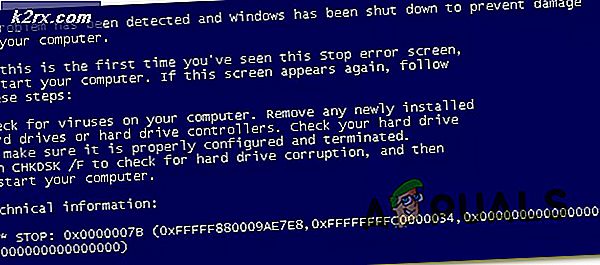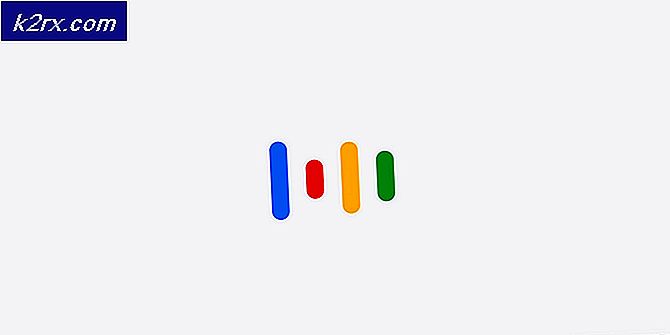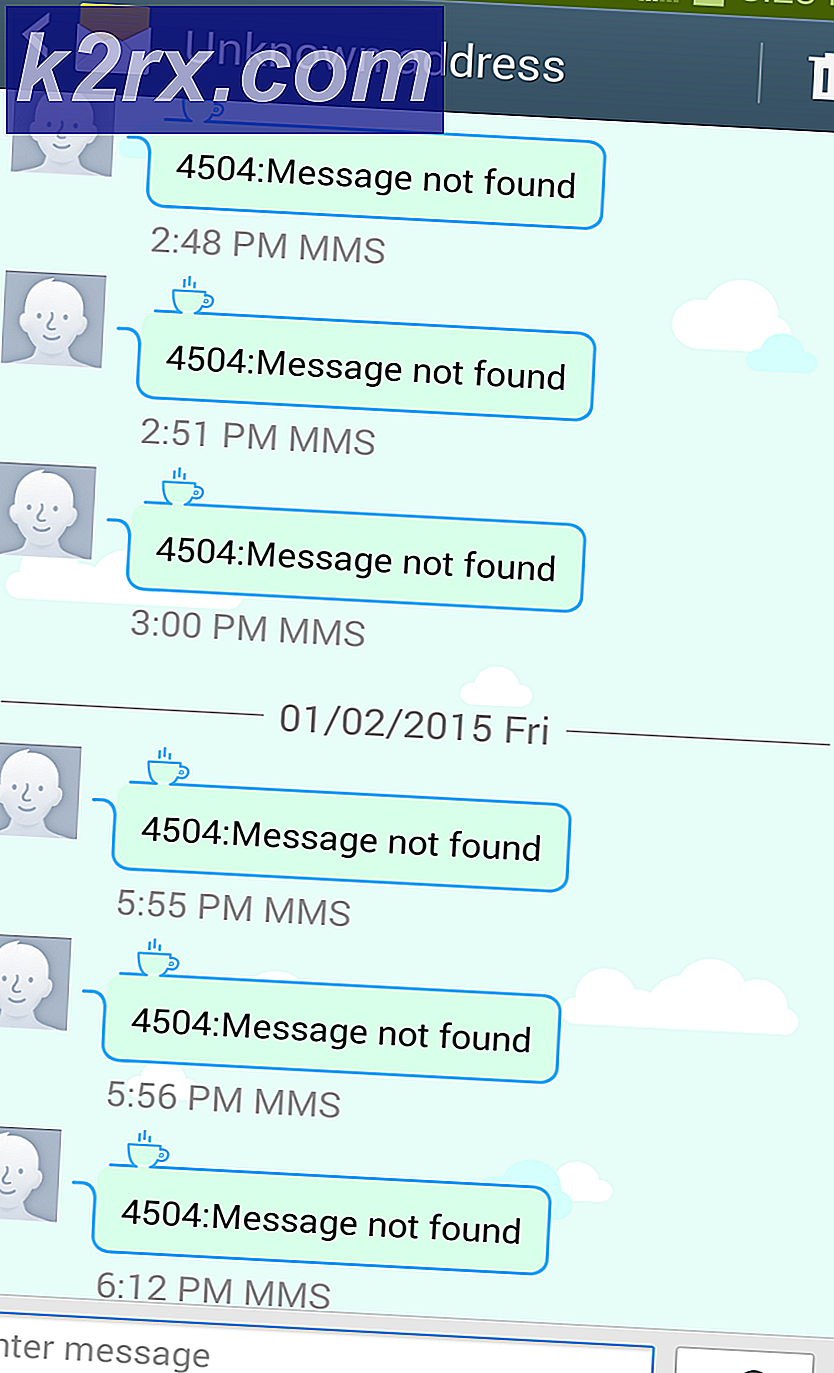Cách chuyển người dùng Windows sang PC chạy Windows 10 khác nhau
Có nhiều lý do khiến người dùng có thể muốn chuyển sang một PC chạy Windows 10 khác. Đôi khi hồ sơ người dùng bị hỏng hoặc người dùng có thể đang nâng cấp thiết bị của họ. Gần đây, hỗ trợ bảo mật cho Windows 7 cũng đã kết thúc và nhiều người đã phải chuyển sang Windows 10.
Khi chuyển sang Windows 10, người dùng thường phải tạo lại hồ sơ người dùng và thiết lập cấu hình máy tính của mình từ đầu. Điều này trở nên rắc rối sau này khi cứ mỗi phút lại phải thay đổi cài đặt theo cách thủ công.
Tuy nhiên, mặc dù có rất ít tài liệu và đề cập, vẫn có một số cách để bạn có thể dễ dàng di chuyển toàn bộ PC của mình sang Windows 10 mà không tốn nhiều công sức. Một số trong số họ được liệt kê dưới đây:
Sao chép tệp dữ liệu người dùng từ cài đặt Windows trước
Có thể sao chép tệp người dùng từ cài đặt Windows trước đó sang máy tính mới. Tuy nhiên, nó không được khuyến khích vì nó phải được thực hiện hơi thủ công và là công việc rất tẻ nhạt. Luôn có vấn đề về các tệp bị hỏng cũng được sao chép qua. Giải pháp này dành cho những người di chuyển từ Windows 7 sang Windows 10.
- Trước tiên, hãy đảm bảo rằng Hiển thị cac file bị ẩn đã được chọn.
- Để kích hoạt Hiển thị cac file bị ẩn, nhấn phím Windows và nhập Bảng điều khiển.
- Sau đó đi đến Hình thức và Cá nhân hóa.
- Sau đó, điều hướng đến Hiển thị các tệp và thư mục ẩn.
- Đảm bảo rằng Hiển thị các tệp, thư mục và ổ đĩa ẩn đã được chọn.
- Xác định vị trí F: \ Users \ Tên người dùng thư mục, trong đó F là ổ đĩa mà Windows được cài đặt trên đó và Tên người dùng là tên của cấu hình bạn muốn sao chép tệp từ đó.
- Chọn tất cả các tệp và thư mục trong thư mục này, ngoại trừ các tệp sau:
- Sao chép và dán trên ổ đĩa flash USB.
- Nếu tính năng chia sẻ tệp được bật qua mạng và cả hai máy tính đều được kết nối, tệp có thể được kéo và thả.
- Tải xuống Transwiz từ liên kết này.
- Khởi động ứng dụng và chọn tùy chọn phù hợp với công việc của bạn, trong trường hợp này, Tôi muốn chuyển dữ liệu sang máy tính khác.
- Tùy chọn này cho phép bạn lưu kho lưu trữ zip tại vị trí bạn chọn.
- Khi khôi phục dữ liệu, hãy chọn tùy chọn, Tôi có dữ liệu muốn chuyển sang máy tính này.
- Duyệt đến vị trí bạn đã lưu kho lưu trữ zip. Vị trí có thể nằm trên bất kỳ thiết bị lưu trữ bên ngoài nào như ổ USB flash hoặc ổ cứng ngoài.
- Để biết thêm thông tin, hãy xem Tài liệu chính thức của Transwiz.
Sử dụng Transwiz
Transwiz là một phần mềm được sử dụng để di chuyển hồ sơ người dùng. Hơn nữa, phần mềm cũng có thể được sử dụng để chuyển dữ liệu người dùng cũng như các cài đặt. Hơn nữa, phần mềm tự động chuyển đổi cấu hình Windows 7 sang cấu hình Windows 10. Transwiz gói tất cả cài đặt và dữ liệu trong một kho lưu trữ zip duy nhất để bạn không phải quản lý quá nhiều tệp và thư mục.
[Người dùng nâng cao] Sử dụng Công cụ di chuyển trạng thái người dùng Windows (USMT)
USMT là một tiện ích dòng lệnh dành cho những người cảm thấy thoải mái khi thực hiện các tác vụ bằng ngôn ngữ kịch bản. USMT chứa hai thành phần, ScanState và Trạng thái tải.
Thành phần ScanState là thành phần được sử dụng để sao lưu. Trong khi đó, thành phần LoadState là thành phần được sử dụng để tải từ bản sao lưu. Có sẵn GUI cho USMT, ví dụ như cái này, dành cho những người không cảm thấy thoải mái khi sử dụng tập lệnh dòng lệnh. Vì USMT là một công cụ do Microsoft phát triển nên nguy cơ bị hỏng dữ liệu cũng được giảm thiểu.
Tải xuống USMT Windows ADK từ đây và xem tài liệu chính thức Hướng dẫn người dùng của Công cụ di chuyển trạng thái người dùng 4.0 của Microsoft.